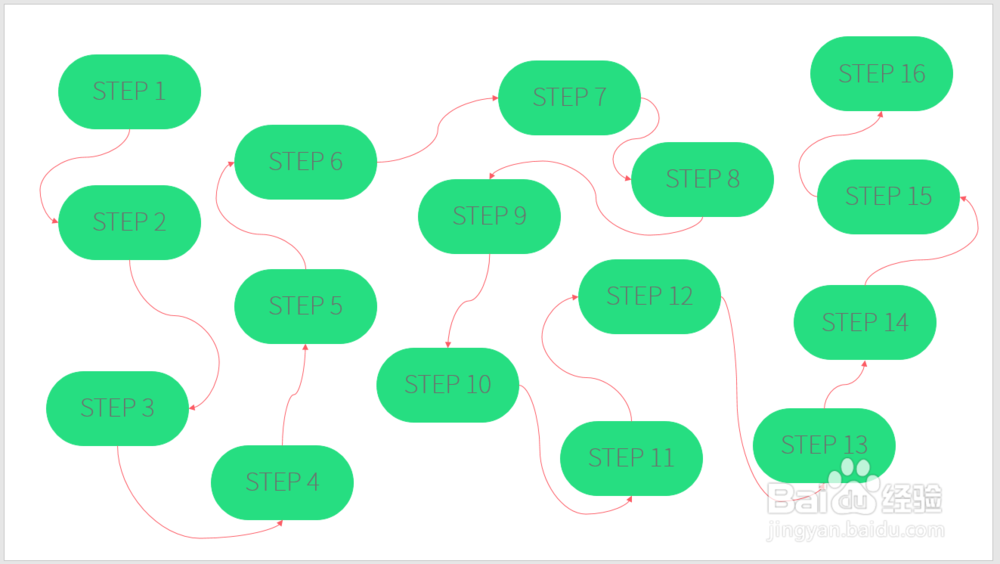1、打开PPT,建立空白演示文稿。
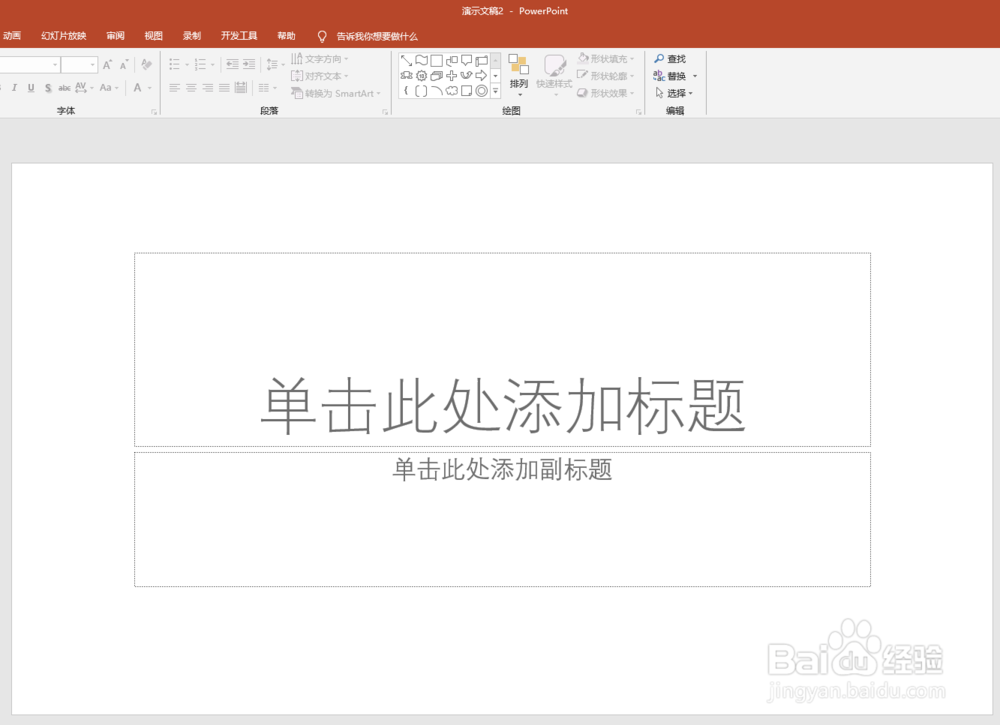
2、常见的流程图样式如下图所示,非常规整。
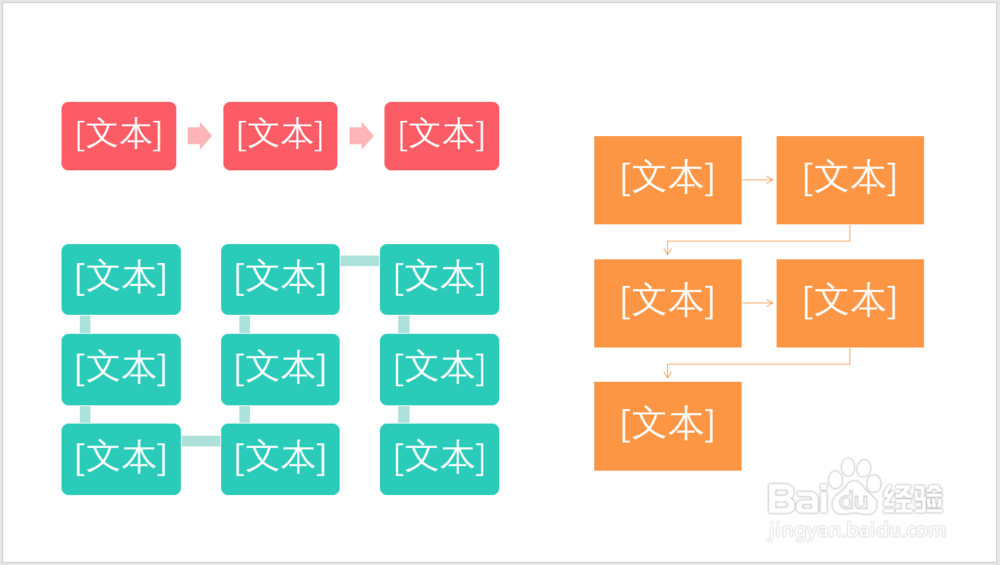
3、可以使用曲线连接符得到更加自由表现的流程图。
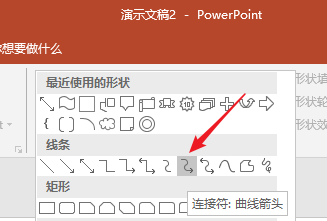
4、首先,在幻灯片中插入流程的各个步骤,并随意摆放位置。
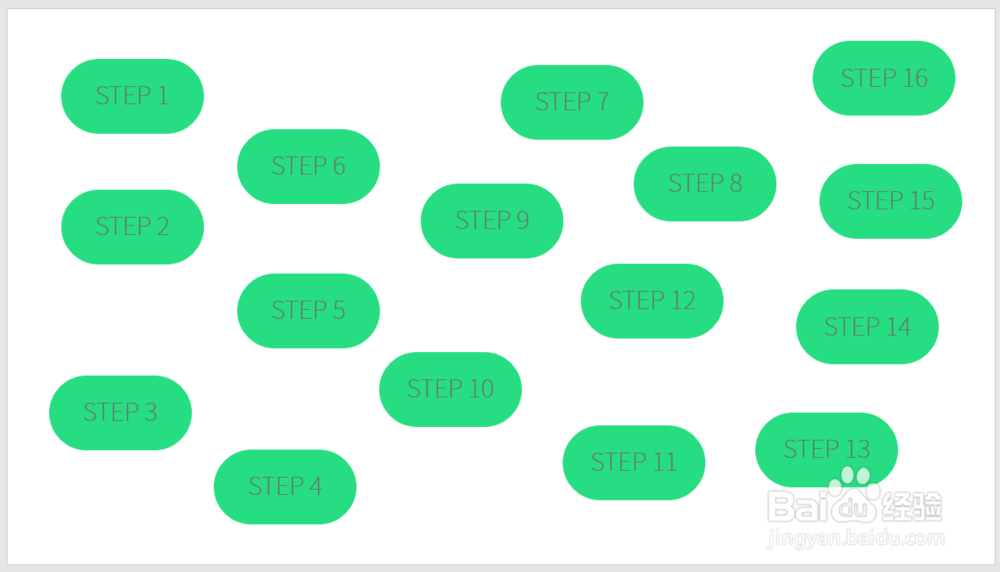
5、点击【绘图】中的【连接符:曲线箭头】。
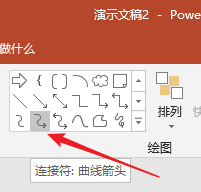
6、当鼠标移动到形状上时,形状四周出现四个连接点。
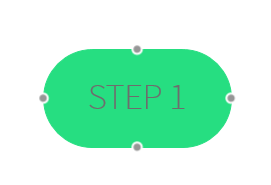
7、在其中一个连接点上单击,然后拖动鼠标,移动到下一个图形上时,也出现四个连接点,在其中一个连接点上单击。这样,就把第一步和第二步的图形连接了起来。
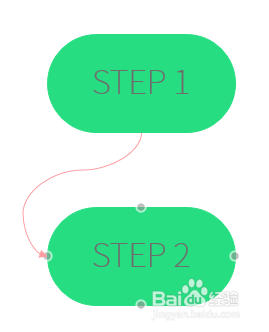
8、使用同样的操作,把其余形状也用曲线连接符进行连接。这样,就得到了非常自由的流程图。相较于传统的流程图,能更好地引起观众的兴趣。